Outlook'ta alt klasörleri de içeren okunmamış öğelerin sayısını nasıl gösterirsiniz?
Bildiğimiz gibi, Outlook'ta Gezinti Bölmesindeki klasör adının yanındaki sayı, sağdaki ekran görüntüsünde gösterildiği gibi klasörde kaç tane okunmamış öğe olduğunu belirtir. Ancak bu sayı, alt klasörlerdeki okunmamış öğelerin sayısını içermez. Bazen sadece alt klasörleri de içeren toplam okunmamış öğe sayısını bilmek istersiniz, peki bunu nasıl yaparsınız? Aşağıdaki yöntemi deneyin:
Arama Klasörü özelliğiyle alt klasörleri de içeren okunmamış öğelerin sayısını gösterme
Kutools for Outlook ile alt klasörleri de içeren okunmamış öğelerin sayısını gösterme

Outlook'ta alt klasörleri de içeren okunmamış öğelerin sayısını gösterme
Bu yöntem, belirli bir klasör ve alt klasörlerinden tüm okunmamış öğeleri toplamak için bir arama klasörü oluşturmanızı sağlar ve ardından arama klasöründeki toplam okunmamış öğe sayısını Outlook'ta gösterir.
1. Alt klasörleri de içeren okunmamış öğelerin sayısını göstereceğiniz klasörü seçin ve "Klasör" > "Yeni Arama Klasörü"'ne tıklayın.

2. Yeni Arama Klasörü penceresinde, "Özel bir Arama Klasörü Oluştur" seçeneğini vurgulayın ve "Seç" düğmesine tıklayın.

3. Açılacak Özel Arama Klasörü iletişim kutusunda, bu yeni arama klasörü için bir isim yazın.

4. "Kriterler" düğmesine tıklayarak Arama Klasörü Kriterleri iletişim kutusunu açın, ardından "Daha Fazla Seçenek" sekmesine gidin, "Sadece şu durumdaki öğeler" seçeneğini işaretleyin, sağdan açılır listeden "okunmamış" seçin ve "Tamam" düğmesine tıklayın.
5. Şimdi Özel Arama Klasörü iletişim kutusuna geri döndünüz. "Gözat" düğmesine tıklayarak Klasör Seçin iletişim kutusunu açın; belirlenen klasörü ve "Alt klasörleri ara" seçeneğini işaretleyin ve "Tamam" düğmesine tıklayın.

6. Ayarları kaydetmek için "Tamam" > "Tamam" düğmelerine tıklayın.
Şimdi yeni arama klasörü Gezinti Bölmesine eklendi ve arama klasörü yanındaki sayı, belirlenen klasör ve alt klasörlerindeki toplam okunmamış öğe sayısını gösterir.

Kutools for Outlook ile alt klasörleri de içeren okunmamış öğelerin sayısını gösterme
Eğer "Kutools for Outlook" yüklüyse, Outlook'taki tüm seçili klasörlerdeki toplam okunmamış öğe sayısını hızlıca görüntülemek için "İstatistikler" özelliğini kullanabilirsiniz. Ayrıca, istatistik raporunu dışa aktararak daha fazla analiz yapabilirsiniz.
Outlook verimsizliğine veda edin! Kutools for Outlook, toplu e-posta işleme işini kolaylaştırır - artık ücretsiz AI destekli özelliklerle! Kutools for Outlook'u Şimdi İndirin!!
Adım 1. Kutools for Outlook'u indirip yükleyin, Outlook'u açın ve "Kutools Plus" > "İstatistikler"'e tıklayın.
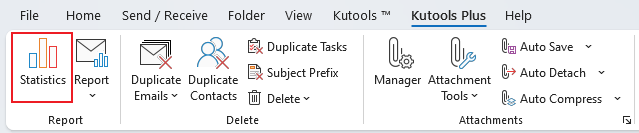
Adım 2. "İstatistikler" iletişim kutusunda, klasörleri seçin ve ardından dönemi belirtin. "Tamam"'a tıklayın.
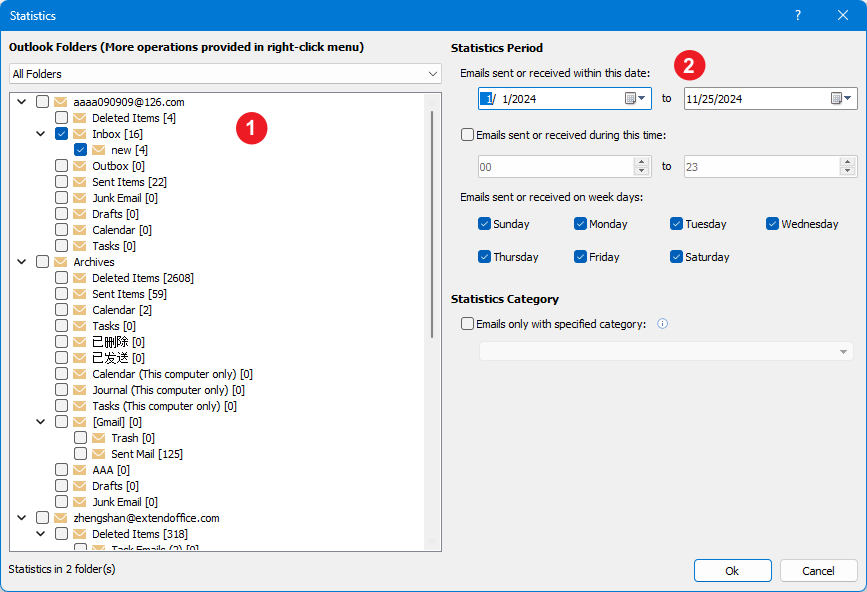
Adım 3. Eğer gönderilen klasör seçilmediyse, gönderilen öğeler klasörünü seçip seçmeyeceğinizi soran bir iletişim kutusu açılacaktır. Gönderilen öğeler klasörünü seçmek için "Evet"e tıklayın veya mevcut seçimi korumak için "Hayır"a tıklayın.
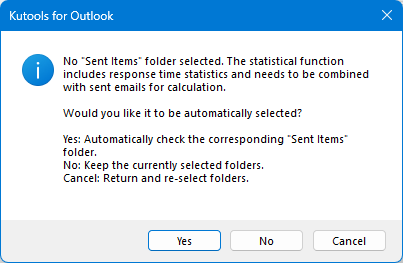
Şimdi seçili klasörlerdeki toplam okunmamış öğe sayısı listelenmiştir.
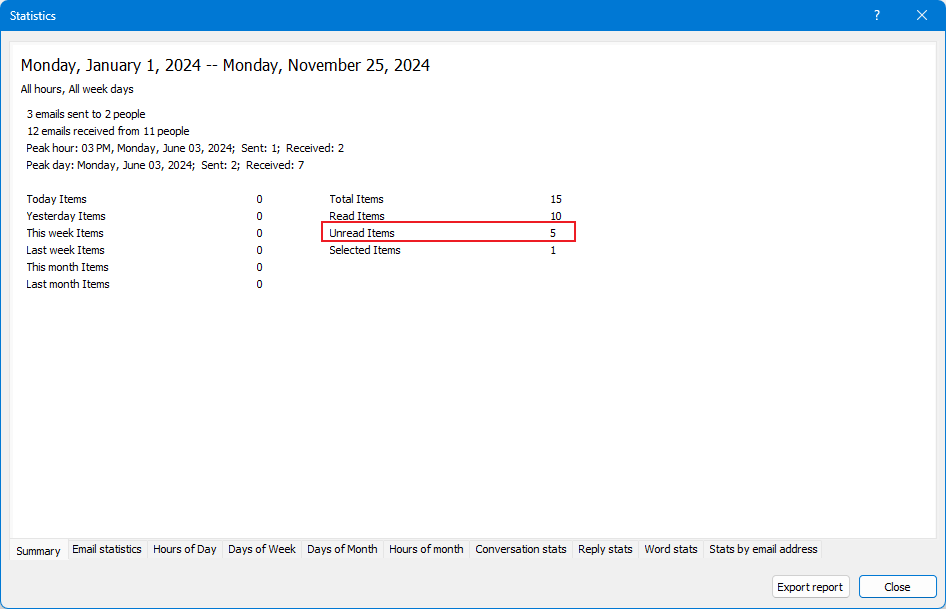
Ayrıca, seçili klasörler için diğer ayrıntılı istatistikleri görüntüleyebilirsiniz. İstatistikleri daha fazla analiz için bir Excel dosyası olarak kaydetmek üzere "Raporu Dışa Aktar" düğmesine tıklayın.
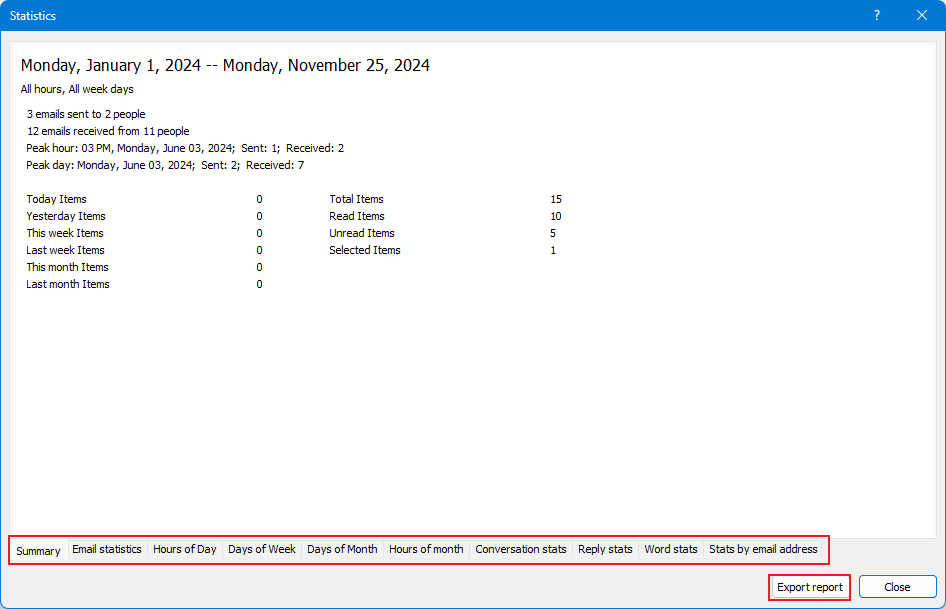
Demo: Outlook'ta alt klasörleri de içeren okunmamış öğelerin sayısını sayma/gösterme
Bu videoda Kutools / Kutools Plus sekmesini keşfedin – güçlü özelliklerle dolu, ücretsiz AI araçları da dahil! Tüm özellikleri 30 gün boyunca hiçbir kısıtlama olmadan ücretsiz deneyin!
İlgili Makaleler
Outlook'taki tüm klasörlerdeki öğelerin (e-postalar) toplam sayısını sayma
Outlook'taki toplam arama sonuçlarının sayısını sayma
Outlook'ta konuya göre e-posta sayısını sayma
Outlook'ta seçili e-postalardaki toplam ek sayısını sayma
Outlook'ta Alıcı, Cc ve Bcc alanlarındaki alıcı sayısını sayma
En İyi Ofis Verimlilik Araçları
Son Dakika: Kutools for Outlook Ücretsiz Sürümünü Sunmaya Başladı!
Yepyeni Kutools for Outlook ile100'den fazla etkileyici özelliği deneyimleyin! Şimdi indir!
📧 E-posta Otomasyonu: Otomatik Yanıt (POP ve IMAP için kullanılabilir) / E-posta Gönderimini Zamanla / E-posta Gönderirken Kurala Göre Otomatik CC/BCC / Gelişmiş Kurallar ile Otomatik Yönlendirme / Selamlama Ekle / Çoklu Alıcılı E-postaları Otomatik Olarak Bireysel Mesajlara Böl...
📨 E-posta Yönetimi: E-postayı Geri Çağır / Konu veya diğer kriterlere göre dolandırıcılık amaçlı e-postaları engelle / Yinelenen e-postaları sil / Gelişmiş Arama / Klasörleri Düzenle...
📁 Ekler Pro: Toplu Kaydet / Toplu Ayır / Toplu Sıkıştır / Otomatik Kaydet / Otomatik Ayır / Otomatik Sıkıştır...
🌟 Arayüz Büyüsü: 😊 Daha Fazla Şık ve Eğlenceli Emoji / Önemli e-postalar geldiğinde uyarı / Outlook'u kapatmak yerine küçült...
👍 Tek Tıkla Harikalar: Tümüne Eklerle Yanıtla / Kimlik Avı E-postalarına Karşı Koruma / 🕘 Gönderenin Saat Dilimini Göster...
👩🏼🤝👩🏻 Kişiler & Takvim: Seçilen E-postalardan Toplu Kişi Ekle / Bir Kişi Grubunu Bireysel Gruplara Böl / Doğum günü hatırlatıcısını kaldır...
Kutools'u tercih ettiğiniz dilde kullanın – İngilizce, İspanyolca, Almanca, Fransızca, Çince ve40'tan fazla başka dili destekler!


🚀 Tek Tıkla İndir — Tüm Ofis Eklentilerini Edinin
Şiddetle Tavsiye Edilen: Kutools for Office (5'i1 arada)
Tek tıkla beş kurulum paketini birden indirin — Kutools for Excel, Outlook, Word, PowerPoint ve Office Tab Pro. Şimdi indir!
- ✅ Tek tık kolaylığı: Beş kurulum paketinin hepsini tek seferde indirin.
- 🚀 Her türlü Ofis görevi için hazır: İhtiyacınız olan eklentileri istediğiniz zaman yükleyin.
- 🧰 Dahil olanlar: Kutools for Excel / Kutools for Outlook / Kutools for Word / Office Tab Pro / Kutools for PowerPoint